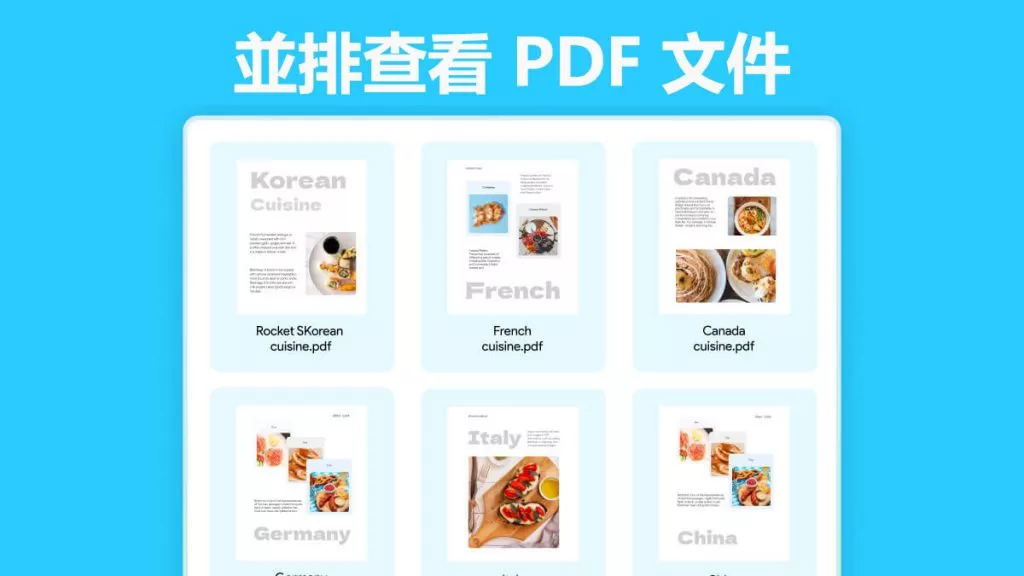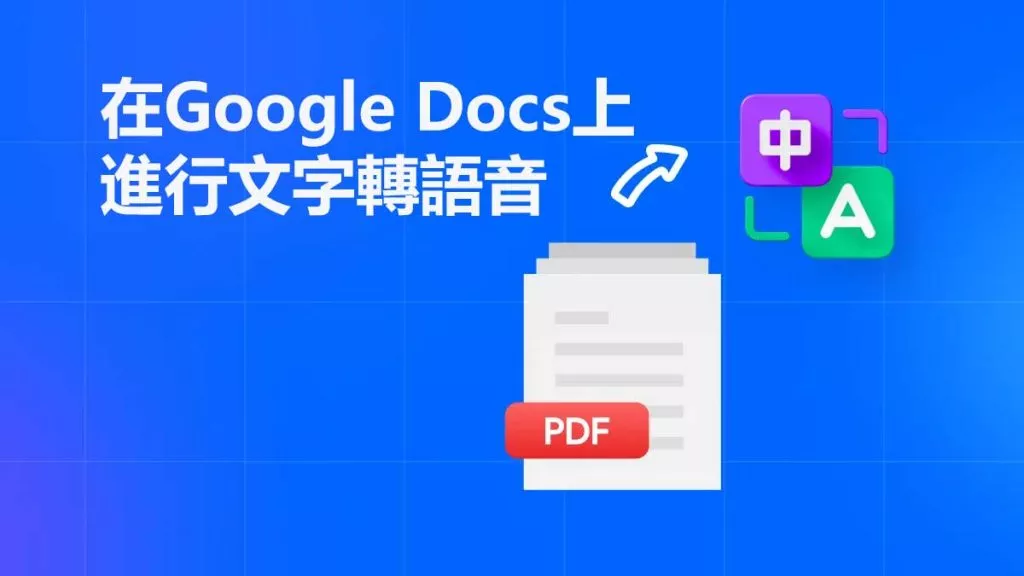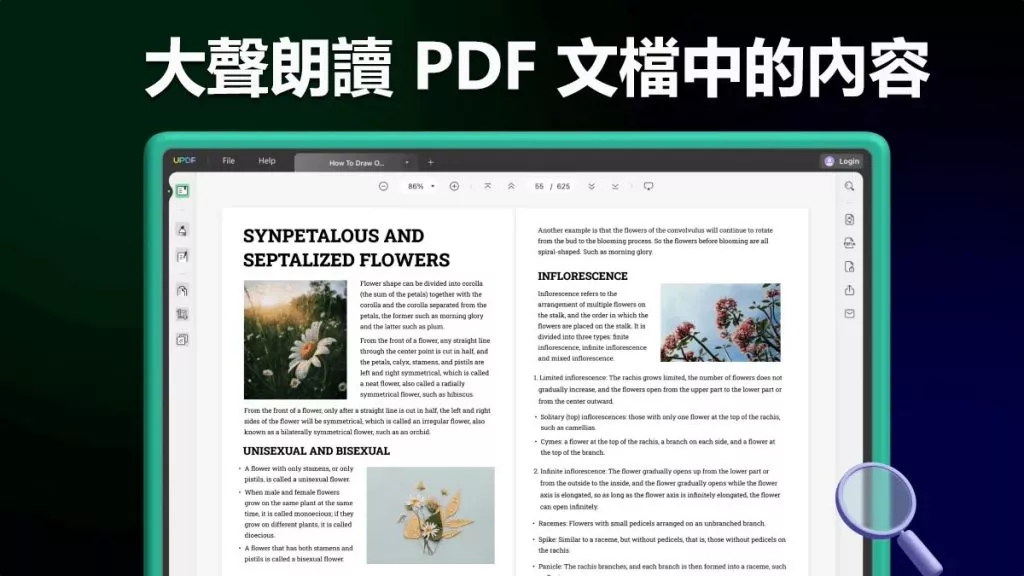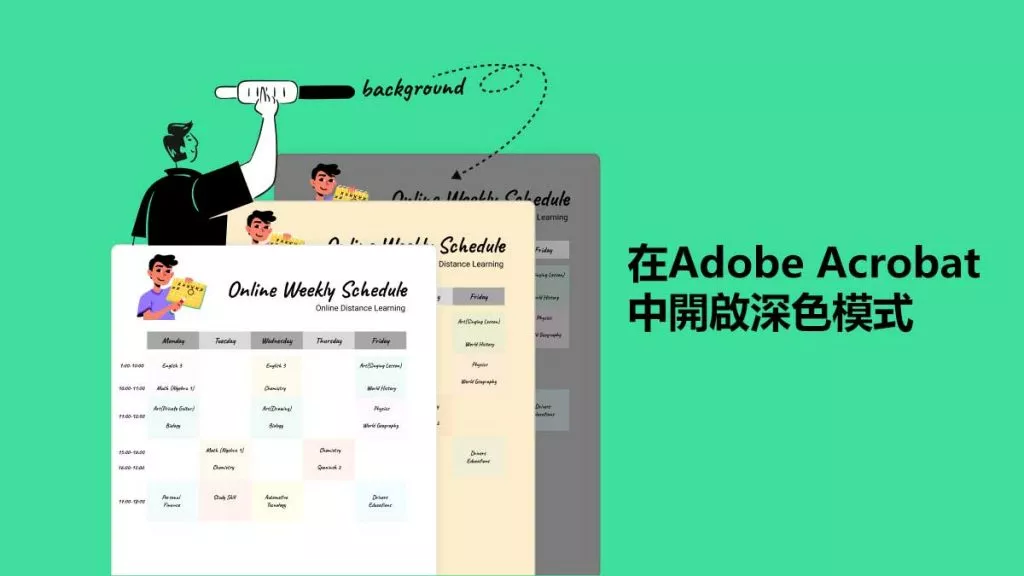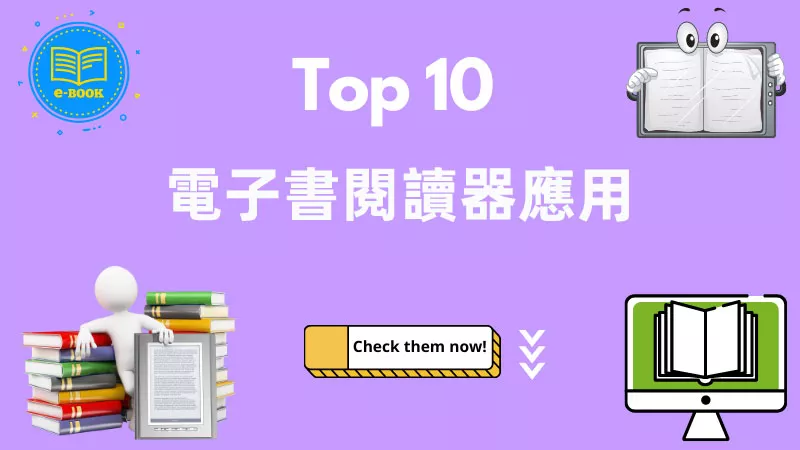與其他類型的文件相比,使用 PDF 的一個最重要的好處是您可以在任何設備、任何平台上開啟 PDF。因此,在 iPhone 手機上閱讀 PDF應該非常容易,因為您幾乎可以在任何瀏覽器上開啟它。
但如果您需要在閱讀文件時對其進行註釋或添加註釋,您會發現瀏覽器根本不夠用。在這裡,我們將與您分享一款閱讀和註釋 PDF 文件的最佳工具。
如何在 iPhone 和 iPad 上閱讀 PDF
如果您想做的不僅僅是打開 PDF 文檔,那麼您需要一個旨在允許您閱讀文檔並提出建議的工具。如果您正在進行一個需要您分享您對 PDF 的想法的協作項目,那麼這是一個有用的工具。
iOS版UPDF是在 iOS 系統的設備上閱讀和註釋 PDF 文件的最佳工具之一。使用 UPDF,您可以在裝置上查看任何 PDF 文檔,然後使用其眾多註釋工具來分享您對該文檔的想法。它還具有其他功能,使其成為您可能需要的最有用的文件管理工具,特別是當您處理大量文件時。
Windows • macOS • iOS • Android 100% 安全性

以下是 UPDF 可以為您做的一些事情:
- 您可以使用它以多種方式建立、編輯和管理文檔,包括將文檔合併到一個文檔或刪除文檔中的頁面。
- 它也是市場上最好的註釋工具之一,可讓您以多種方式突出顯示和標記文件。
- 它有一個稱為“安全空間”的功能,可以提供保護文件的最佳方法。
- 它在所有 iPhone 和 iPad 型號上運行良好,並支援所有版本的 iOS。
- 您可以掃描文件並將其儲存為數位 PDF 文件。
以下是如何使用 UPDF 在 iPhone 或 iPad 上閱讀 PDF 文件:
第 1 步:首先將 UPDF 安裝到您的設備上,您可以從 App Store 搜索“UPDF”,或者點擊下方按鈕,在設備上下載和安裝該應用程式。
Windows • macOS • iOS • Android 100% 安全性
步驟 2:安裝後,在您的裝置上開啟 UPDF。您需要將 PDF 文件匯入到應用程式中。點選右下角的“+”按鈕,然後選擇導入方式。您可以從照片、文件和電腦匯入。
步驟3:匯入PDF文件後。現在您可以在 iPhone 手機上閱讀 PDF。點擊它以在 UPDF 中打開它。然後,您可以輕鬆地滾動瀏覽文件的各個頁面來閱讀它。
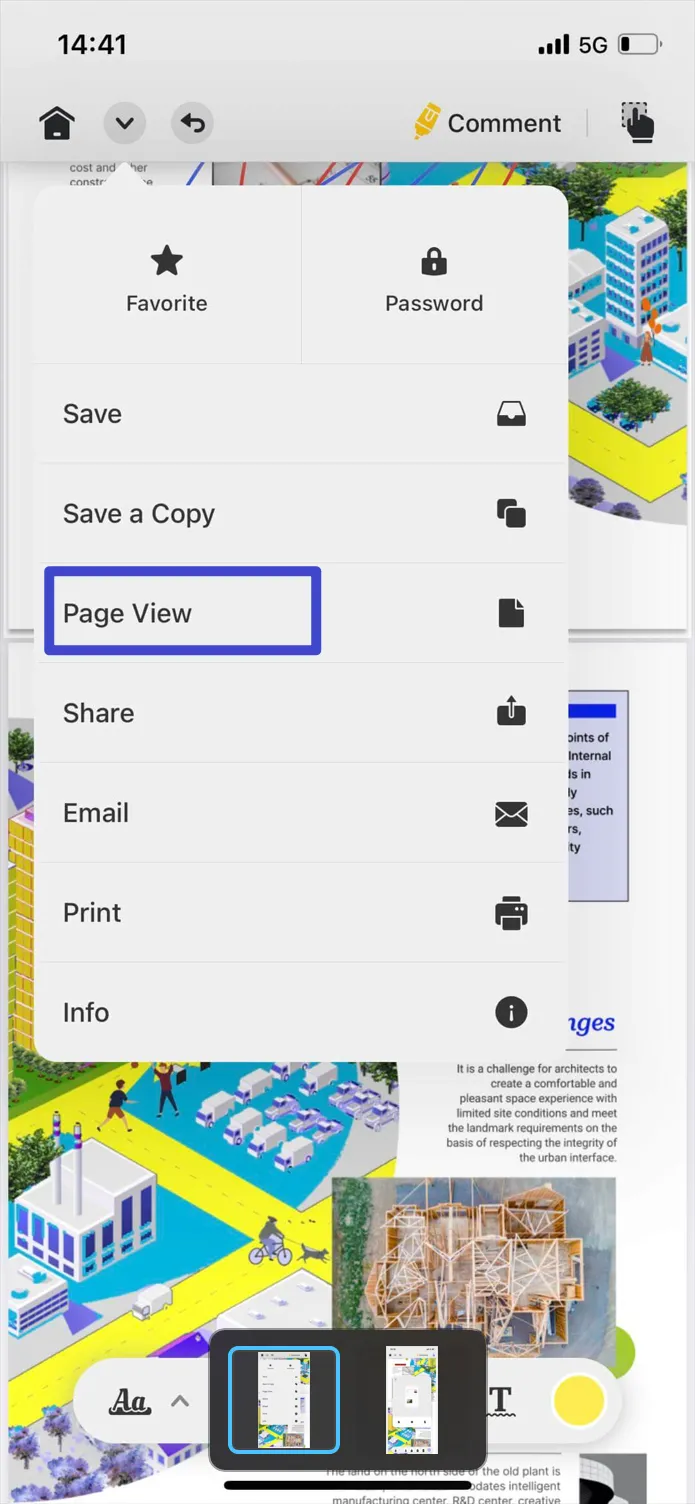
如何在 iPhone 和 iPad 上註解 PDF
UPDF 是在 iPhone 和 iPad 上閱讀 PDF 的好方法。它可以讀取 PDF 文件和其他類型的文檔,但它的優點在於允許您以多種方式對 PDF 文件進行註釋。在處理協作專案時,這是一個特別有用的功能,因為它允許您讓其他團隊成員知道您對文件各個方面的看法。
使用 UPDF 註解 PDF 是一個非常簡單的過程。只需按照以下簡單步驟操作:
步驟1:找到您要註解的PDF文檔,然後點擊將其開啟。
步驟 2:開啟文件後,點選右上角的「評論」圖示。您應該會看到擁有的各種註釋選項。根據您的需求選擇註釋工具,例如筆、標記、文字、形狀和註釋工具。您也可以選擇更改筆的顏色和样式以獲得您需要的效果。
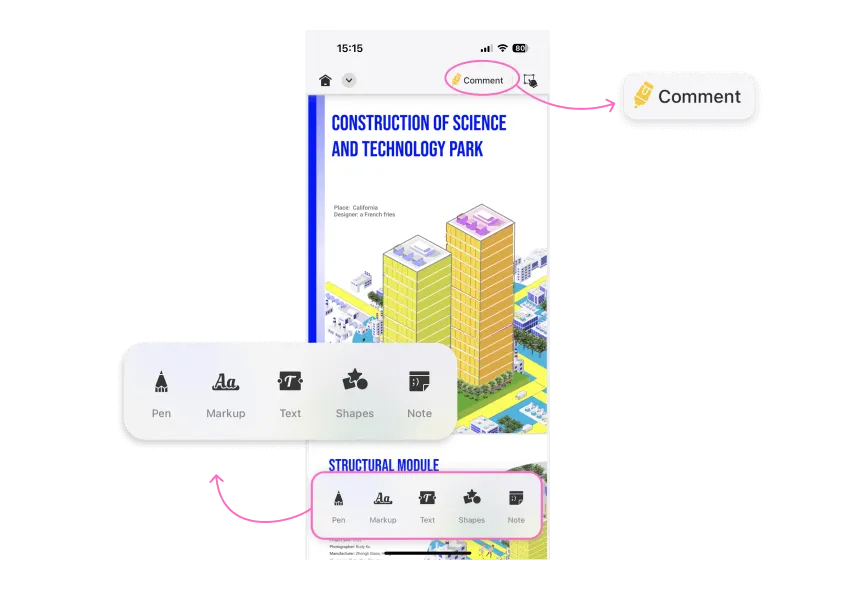
步驟 3:將註釋套用到文檔,當您滿意時,點擊左上角下拉箭頭上的「儲存」以儲存文件並關閉文件。
結論
在 UPDF 中,您可以輕鬆地在 iPhone 或 iPad 上閱讀 PDF,並且當您對要註釋的 PDF 有任何想法時,UPDF 還允許您註釋和編輯 PDF。該工具不僅可以在iOS設備上使用,還可以在Windows、Mac和Android設備上使用。
Windows • macOS • iOS • Android 100% 安全性
 UPDF
UPDF
 Windows
Windows Mac
Mac iPhone/iPad
iPhone/iPad Android
Android UPDF AI 在線
UPDF AI 在線 UPDF 數位簽名
UPDF 數位簽名 PDF 閱讀器
PDF 閱讀器 PDF 文件註釋
PDF 文件註釋 PDF 編輯器
PDF 編輯器 PDF 格式轉換
PDF 格式轉換 建立 PDF
建立 PDF 壓縮 PDF
壓縮 PDF PDF 頁面管理
PDF 頁面管理 合併 PDF
合併 PDF 拆分 PDF
拆分 PDF 裁剪 PDF
裁剪 PDF 刪除頁面
刪除頁面 旋轉頁面
旋轉頁面 PDF 簽名
PDF 簽名 PDF 表單
PDF 表單 PDF 文件對比
PDF 文件對比 PDF 加密
PDF 加密 列印 PDF
列印 PDF 批量處理
批量處理 OCR
OCR UPDF Cloud
UPDF Cloud 關於 UPDF AI
關於 UPDF AI UPDF AI解決方案
UPDF AI解決方案  AI使用者指南
AI使用者指南 UPDF AI常見問題解答
UPDF AI常見問題解答 總結 PDF
總結 PDF 翻譯 PDF
翻譯 PDF 解釋 PDF
解釋 PDF 與 PDF 對話
與 PDF 對話 與圖像對話
與圖像對話 PDF 轉心智圖
PDF 轉心智圖 與 AI 聊天
與 AI 聊天 PDF 轉成 Word
PDF 轉成 Word PDF 轉成 Excel
PDF 轉成 Excel PDF 轉成 PPT
PDF 轉成 PPT 使用者指南
使用者指南 技術規格
技術規格 產品更新日誌
產品更新日誌 常見問題
常見問題 使用技巧
使用技巧 部落格
部落格 UPDF 評論
UPDF 評論 下載中心
下載中心 聯絡我們
聯絡我們